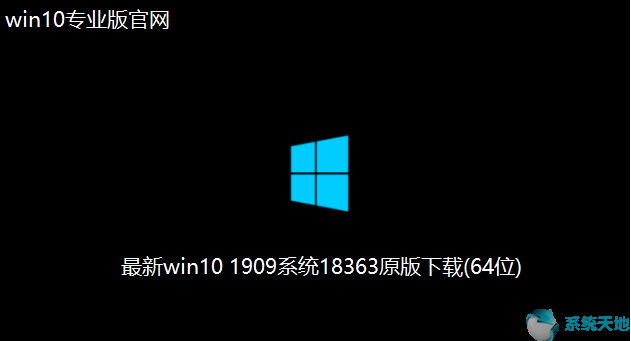通常,Windows系统(如Windows 7、8和10)位于PC的内部设备中。如果你想重启你的笔记本电脑或台式机,正常情况下,它是为你内置的磁盘驱动器。
但是,如果你想安装新的Win10专业版或对PC进行故障排除,你需要从一些外部设备启动计算机,如USB驱动器或光盘。
如何从USB设备重启电脑?
一旦您创建了一个可启动的USB闪存驱动器,并使用它来下载Win10 Professional Edition的ISO文件,剩下的工作就是从USB驱动器获取或设置计算机启动。
首先,你需要将USB驱动器插入Win10 Professional Edition上正确的USB端口。
1.进入BIOS设置,然后从选项中选择设置。
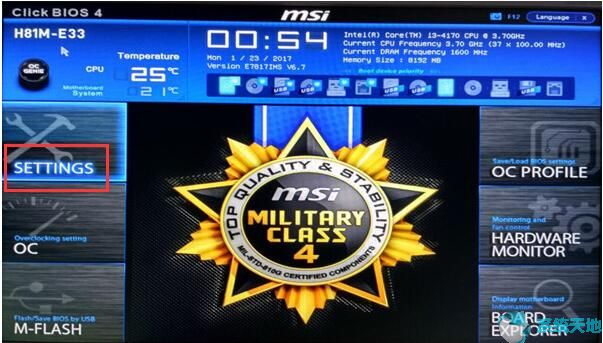
对于MSI,要进入BIOS,您将重新启动PC,然后立即单击删除。
您可以使用箭头键选择设置,然后按Enter键从BIOS中打开它。
注:不同品牌的计算机或不同制造商的BIOS通常要求您按其他键来导航到BIOS设置。
那么我可以按什么键进入BIOS呢?
你可以按Del键进入BIOS。当然,还有其他你应该知道的知识。
对于戴尔和联想,按F12进入BIOS。
对于HP,按F9键。
按F10宏基。
华硕用户请按F2。
如果您找不到在PC上打开BIOS设置的键,您可以尝试按下所有Fn键。你必须有一台笔记本电脑或台式机。
或者说,如果你运气不好,你必须先解决问题。
2.在设置中,选择启动。使用箭头键和Enter来完成此操作。
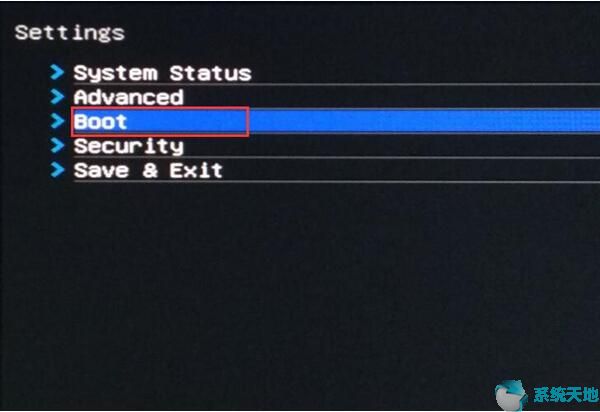
3.在引导设置中,您可以查看引导顺序优先级。
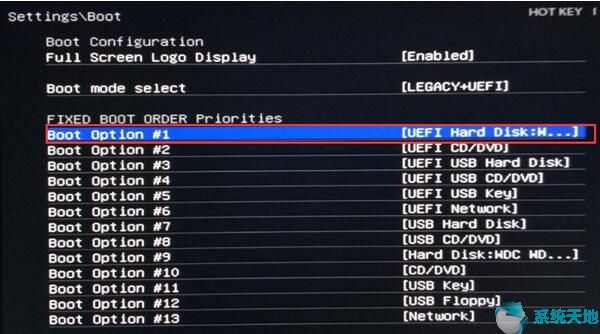
在这里,您可以看到启动选项# 1是UEFI硬盘,这是您想要启动PC的外部设备。
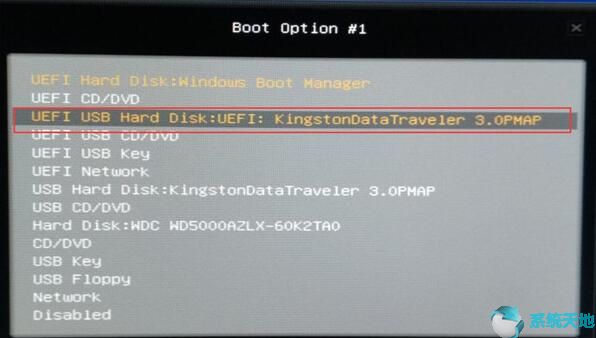
4.输入此引导选项# 1,然后选择将插入Win10 Professional Edition的u盘设置为引导或重启选项。
The universal serial bus driver here is KingstonDataTraveler 3.0PMAP.
5.返回BIOS设置,决定保存并退出。
然后你的电脑,华硕,戴尔,联想,惠普,宏碁或者其他任何电脑都可以在Win10专业版上从USB引导或者启动。
除了升级Win10专业版,还可以尝试从u盘恢复电脑。
总之,重启电脑,不仅可以使用内置硬盘,还可以使用Win10专业版的u盘。